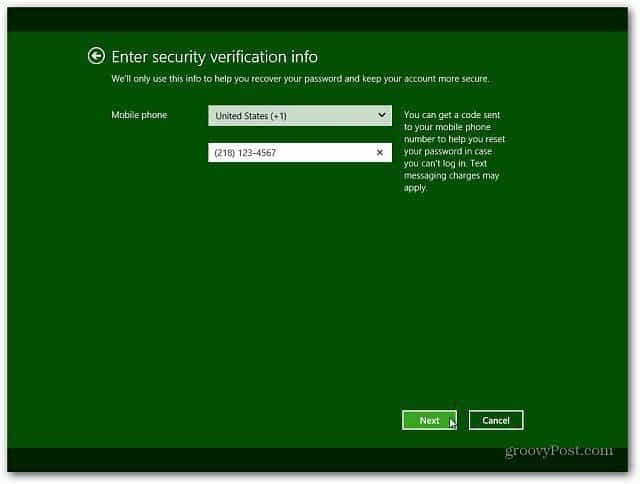Cara Mengimpor dan Menggunakan Kembali Slide dalam Presentasi PowerPoint
Microsoft Powerpoint Microsoft Pahlawan / / July 01, 2021

Terakhir diperbarui saat
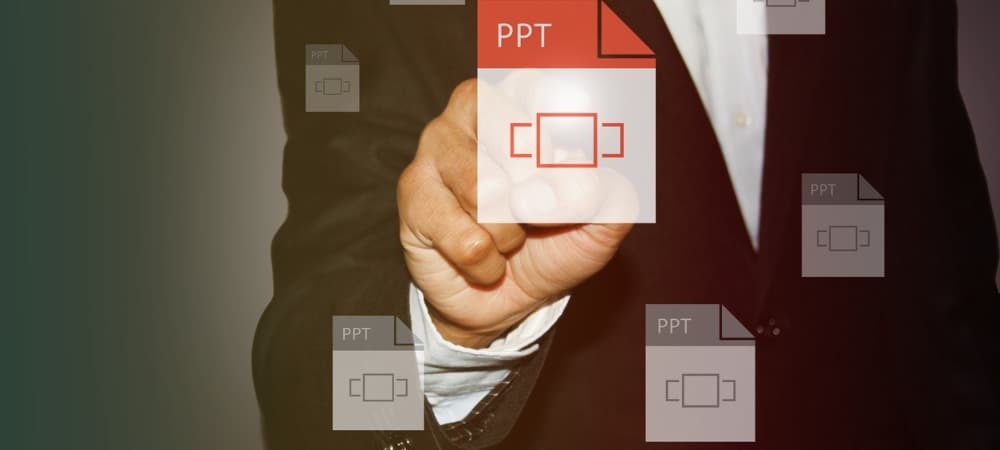
Hemat waktu dan gunakan kembali slide di PowerPoint dari presentasi lain. Ini memberi Anda lompatan awal yang bagus pada tayangan slide berikutnya.
Tidak setiap tayangan slide yang Anda buat di Microsoft PowerPoint harus dimulai dengan kanvas kosong. Pada saat yang sama, Anda mungkin memiliki slide dalam presentasi berbeda yang dapat bermanfaat bagi presentasi Anda saat ini.
Dengan fitur impor yang praktis, Anda dapat menggunakan kembali slide dari presentasi PowerPoint lainnya. Dan sementara dalam proses untuk menggunakan fitur ini sedikit berbeda saat Anda menggunakan Windows versus Mac, itu masih nyaman.
Gunakan kembali Slide di PowerPoint di Windows
Saat Anda mengimpor slide dari file PowerPoint lain di Windows, Anda dapat memilih slide mana yang akan digunakan. Misalnya, Anda dapat memilih satu slide atau menyisipkan semuanya.
Dengan presentasi Anda saat ini terbuka, buka Rumah tab. Di bagian Slide pada pita, klik tombol
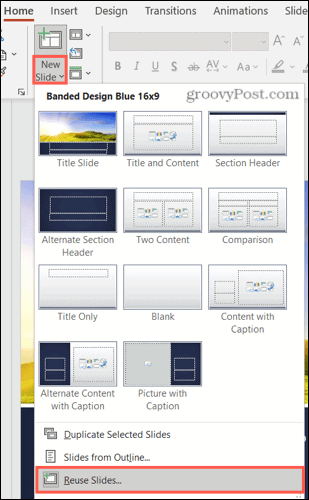
Gunakan salah satu dari Jelajahi tombol atau Buka File PowerPoint tautan. Telusuri presentasi yang berisi slide yang ingin Anda gunakan kembali. Pilih dan klik Buka.
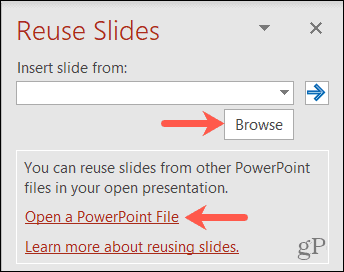
Anda kemudian akan melihat bilah sisi terisi dengan semua slide dari presentasi itu.
- Untuk menyisipkan satu slide, cukup klik di bilah sisi. Slide akan muncul ke presentasi Anda saat ini menggunakan gaya dan pemformatan yang telah Anda atur.
- Untuk menyisipkan slide dan mempertahankan format aslinya, centang kotak untuk Pertahankan pemformatan sumber di bagian bawah bilah sisi.
- Untuk menyisipkan semua slide, klik kanan slide mana pun dalam daftar dan pilih Sisipkan Semua Slide.
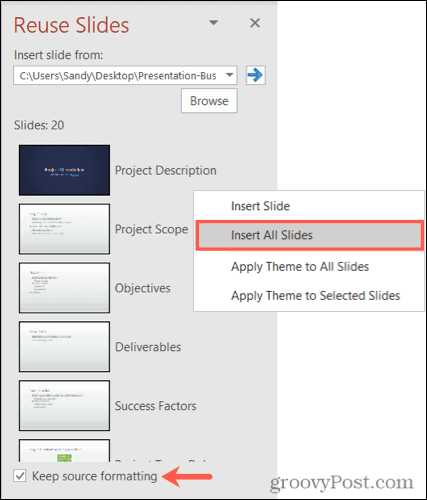
Gunakan kembali Slide di PowerPoint di Mac
Saat Anda mengimpor slide dari file PowerPoint lain di Mac, semua slide diimpor secara otomatis. Oleh karena itu, Anda dapat menghapus slide yang diimpor yang tidak ingin Anda gunakan.
Dengan presentasi Anda saat ini terbuka, buka Rumah tab. Di bagian Slide pada pita, klik tombol panah lanjut ke Slide Baru tombol. Pilih Gunakan kembali Slide.
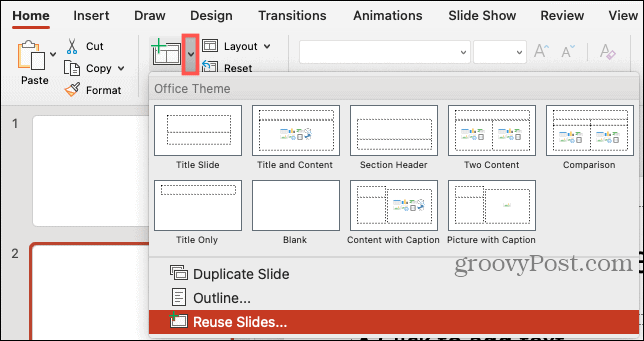
Telusuri presentasi di jendela Choose a File yang muncul, pilih, dan klik baik.
Seperti yang disebutkan, semua slide dari file yang dipilih akan muncul di presentasi Anda saat ini. Dan mereka mempertahankan gaya dan format slideshow asli.
- Untuk menghapus satu slide, pilih dan tekan Menghapus tombol atau klik kanan dan pilih Hapus Slide.
- Untuk menghapus lebih dari satu slide, tahan Perintah tombol saat Anda memilih setiap slide. Kemudian, tekan Anda Menghapus tombol atau klik kanan dan pilih Hapus Slide.
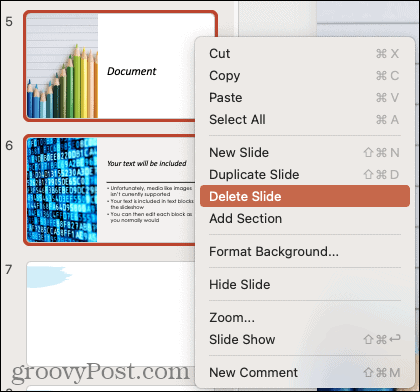
Masalah Umum Dengan Fitur Reuse Slides
Meskipun fitur Reuse Slides di Microsoft PowerPoint tentu saja berguna, fitur ini memiliki masalah bagi beberapa pengguna. Pada tulisan ini, inilah yang kami ketahui.
Satu masalah yang diketahui adalah tidak adanya opsi ini di PowerPoint di web. Sementara Microsoft menunjukkan fitur di tangkapan layar mereka tentang topik, Anda mungkin tidak melihatnya sendiri (seperti yang Anda lihat pada gambar di bawah, Gunakan Kembali Slide harusnya ada di bagian Slide). Masalah ini telah ditunjukkan di tempat-tempat seperti Forum Komunitas Microsoft.
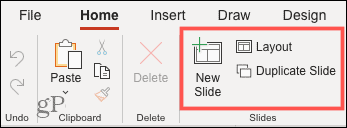
Masalah lain yang diketahui adalah hilangnya fitur dalam versi desktop PowerPoint setelah memutakhirkan ke Microsoft Office Versi 2104, Build 13929. Jika Anda masih memiliki versi Office ini di komputer Anda, pertimbangkan untuk memutakhirkan ke yang lebih baru untuk menyelesaikan masalah.
Hemat Waktu dan Gunakan Kembali Slide di Microsoft PowerPoint
Jika Anda menemukan bahwa menggunakan satu atau dua slide dari file PowerPoint lain dapat menghemat sedikit waktu Anda, mengapa tidak? Meskipun fitur ini sedikit kurang fleksibel di Mac versus Windows, itu masih bisa sangat membantu saat membuat presentasi yang panjang di kedua platform.
Untuk lebih lanjut, lihat caranya tambahkan nomor slide di PowerPoint atau bagaimana caranya? menyematkan slide dari PowerPoint ke Microsoft Word.
Cara Menghapus Cache, Cookie, dan Riwayat Penjelajahan Google Chrome
Chrome melakukan pekerjaan yang sangat baik untuk menyimpan riwayat penjelajahan, cache, dan cookie untuk mengoptimalkan kinerja browser Anda secara online. Cara dia...
Pencocokan Harga Di Toko: Cara Mendapatkan Harga Online Saat Berbelanja di Toko
Membeli di toko tidak berarti Anda harus membayar harga yang lebih tinggi. Berkat jaminan pencocokan harga, Anda bisa mendapatkan diskon online saat berbelanja di...
Cara Memberi Hadiah Langganan Disney Plus dengan Kartu Hadiah Digital
Jika Anda telah menikmati Disney Plus dan ingin membagikannya kepada orang lain, berikut cara membeli langganan Hadiah Disney+ untuk...
Panduan Anda untuk Berbagi Dokumen di Google Dokumen, Spreadsheet, dan Slide
Anda dapat dengan mudah berkolaborasi dengan aplikasi berbasis web Google. Berikut panduan Anda untuk berbagi di Google Dokumen, Spreadsheet, dan Slide dengan izin...